如何设置浏览器为默认浏览器(简单操作让您的电脑浏览更便捷)
- 经验技巧
- 2024-09-02
- 37
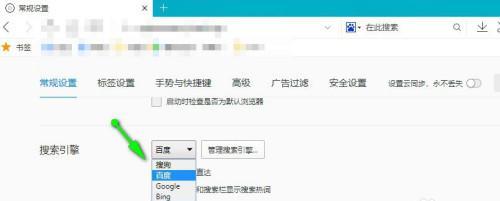
随着互联网的飞速发展,浏览器已经成为我们日常生活中不可或缺的工具。然而,在使用电脑浏览网页时,经常会遇到一些链接不能直接打开的情况。这时,我们就需要将某个浏览器设置为默...
随着互联网的飞速发展,浏览器已经成为我们日常生活中不可或缺的工具。然而,在使用电脑浏览网页时,经常会遇到一些链接不能直接打开的情况。这时,我们就需要将某个浏览器设置为默认浏览器,使得打开链接时自动选择我们喜欢的浏览器。下面将介绍如何在电脑上设置浏览器为默认浏览器,以便更好地享受上网的乐趣。
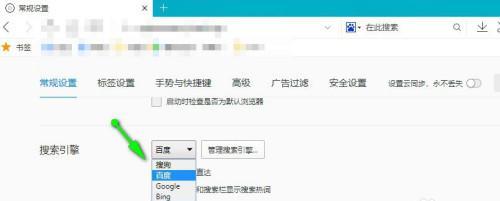
一:了解默认浏览器
默认浏览器是指在电脑上打开链接时自动选择的浏览器,可以理解为我们使用电脑上网时的“默认选择”。默认浏览器通常具有快捷、安全、稳定等特点,因此设置一个适合自己的默认浏览器非常重要。
二:Windows系统下设置默认浏览器
在Windows系统中,设置默认浏览器非常简单。点击“开始”按钮,然后选择“设置”选项。接着,在设置窗口中找到“应用”选项,并点击进入“默认应用”页面。在这里,可以找到“Web浏览器”的选项,选择您喜欢的浏览器即可。
三:Mac系统下设置默认浏览器
对于Mac系统来说,设置默认浏览器同样轻松。在菜单栏中点击“苹果”图标,然后选择“系统偏好设置”。接着,在“系统偏好设置”窗口中找到“通用”选项,并点击进入。在这里,您可以看到“默认浏览器”的选项,选择您希望作为默认浏览器的软件即可。
四:Chrome浏览器的设置
Chrome浏览器是当前最流行的浏览器之一,许多人喜欢将其设置为默认浏览器。在Chrome浏览器中,点击右上角的菜单图标,选择“设置”选项。在“设置”页面中找到“默认浏览器”选项,点击进入。在这里,可以将Chrome设置为默认浏览器。
五:Firefox浏览器的设置
对于喜欢使用Firefox浏览器的用户来说,将其设置为默认浏览器同样简单。在Firefox浏览器中,点击右上角的菜单图标,选择“选项”选项。在“选项”页面中找到“常规”选项,点击进入。在这里,可以将Firefox设置为默认浏览器。
六:Edge浏览器的设置
Edge浏览器是Windows系统中自带的浏览器,如果您喜欢使用Edge浏览器,可以将其设置为默认浏览器。在Edge浏览器中,点击右上角的菜单图标,选择“设置”选项。在“设置”页面中找到“默认浏览器”选项,点击进入。在这里,可以将Edge设置为默认浏览器。
七:Safari浏览器的设置
Safari浏览器是Mac系统中自带的浏览器,如果您喜欢使用Safari浏览器,可以将其设置为默认浏览器。在Safari浏览器中,点击菜单栏中的“Safari”选项,然后选择“偏好设置”。接着,在“偏好设置”窗口中找到“常规”选项,并点击进入。在这里,可以将Safari设置为默认浏览器。
八:其他浏览器的设置
除了Chrome、Firefox、Edge和Safari外,还有许多其他优秀的浏览器可供选择。对于这些浏览器来说,设置为默认浏览器的步骤也大致相同。只需要进入浏览器的设置选项中,找到“默认浏览器”或类似的选项,选择您喜欢的浏览器即可。
九:设置默认浏览器的好处
设置默认浏览器有许多好处。可以提高上网的效率,省去了每次打开链接时选择浏览器的烦恼。可以统一使用一个浏览器,便于收藏夹、历史记录等数据的管理。还可以享受到特定浏览器的独特功能和优化体验。
十:切换默认浏览器的方法
如果您在设置默认浏览器后又想切换回原来的默认浏览器,也是非常简单的。只需要按照前面提到的设置步骤,选择您想要切换回的浏览器即可。重新设置默认浏览器不会影响您的电脑使用和数据保存。
十一:设置默认浏览器的注意事项
在设置默认浏览器时,需要注意一些问题。要确保所选择的浏览器已经安装在电脑上。要注意选择可信赖、安全性高的浏览器,以避免安全风险。要根据个人使用习惯和需求选择适合自己的默认浏览器。
十二:解决默认浏览器设置失败的问题
有时候,我们在设置默认浏览器时可能会遇到设置失败的情况。这可能是由于系统设置或其他软件的干扰导致的。此时,可以尝试重新设置、更新系统或卸载冲突软件等方法来解决问题。
十三:常见浏览器的比较与选择
对于如何选择默认浏览器,这取决于个人的喜好和需求。不同浏览器有各自的特点和优势,如Chrome浏览器快速稳定、Firefox浏览器安全扩展、Edge浏览器与Windows系统更好集成等。可以根据自己的实际需求选择合适的浏览器。
十四:如何取消默认浏览器设置
如果您不想再使用默认浏览器,可以取消默认浏览器设置。在Windows系统中,可以通过“应用”页面或更改注册表来取消默认浏览器设置。在Mac系统中,只需要在“通用”选项中重新选择其他浏览器即可。
十五:
设置浏览器为默认浏览器可以提高上网效率和便利性,让您享受更好的浏览体验。通过简单的操作,您可以轻松设置任何浏览器为默认浏览器,并在需要时进行切换。选择适合自己的默认浏览器,可以根据个人需求和喜好,提升上网的舒适度和效率。
如何将电脑浏览器设置为默认浏览器
在使用电脑上网的过程中,我们通常会选择自己喜欢的浏览器作为主要的上网工具。然而,有时候我们安装了多个浏览器,但却不知道如何将其中的一个设置为默认浏览器,这使得我们每次打开链接时都需要手动选择浏览器。本文将教您如何简单地设置电脑浏览器为默认浏览器,让您在上网时更加便捷。
选择你喜欢的浏览器
您需要从众多浏览器中选择您最喜欢的一个作为您的默认浏览器。常见的浏览器有谷歌Chrome、火狐Firefox、微软Edge等。根据您的喜好和使用习惯,选择一个适合自己的浏览器。
打开浏览器设置选项
在您选择的浏览器中,找到菜单栏,通常位于浏览器窗口的右上角。点击菜单栏后,会弹出一个下拉菜单,在菜单中找到“设置”选项,并点击进入。
查找浏览器设置中的默认设置
在浏览器的设置页面中,通常有一个“默认设置”或者“首选项”等选项,点击进入这个选项,您将找到设置默认浏览器的相关设置。
点击设置为默认浏览器
在“默认设置”或者“首选项”页面中,会有一个按钮或者选项可以让您将当前浏览器设置为默认浏览器。点击该按钮或选项,您的浏览器就会被设为默认浏览器。
处理操作系统提示
有些操作系统会在您第一次打开链接时询问您是否将当前浏览器设置为默认浏览器。如果出现此提示,请选择将其设置为默认浏览器,这样您就能够更方便地使用您喜欢的浏览器了。
检查默认浏览器设置
在完成上述设置后,您可以再次打开浏览器的设置页面,确认一下当前浏览器是否已经被成功设置为默认浏览器。如果看到已经显示为默认浏览器,则说明设置成功。
更改默认浏览器
如果您后续更改了喜欢的浏览器,想将其设置为默认浏览器,可以再次按照上述步骤打开浏览器设置页面,并找到“默认设置”或者“首选项”选项,然后点击设置为默认浏览器。
多个浏览器的处理
如果您安装了多个浏览器,并且希望每次打开链接时都能选择不同的浏览器,那么可以在浏览器设置中找到“默认设置”或者“首选项”,取消勾选设置为默认浏览器的选项。
常见问题解答
1.如何切换默认浏览器?
如果您想要将已经设为默认的浏览器更改为其他浏览器,可以按照上述步骤重新设置即可。
2.如果我的电脑上没有安装其他浏览器,是否需要设置默认浏览器?
不需要,如果您的电脑上只安装了一个浏览器,那么它会自动成为默认浏览器。
...(根据实际情况添加更多常见问题解答)
清理无用浏览器
如果您安装了多个浏览器,但有些浏览器您几乎不会使用,可以考虑卸载这些浏览器,以节省您的电脑空间和提高系统性能。
了解其他浏览器设置
不同的浏览器可能有一些特殊的设置,您可以进一步了解您所选择的浏览器的其他设置,并根据自己的需要进行个性化设置。
注意浏览器安全性
无论您选择哪个浏览器作为默认浏览器,都应该保证它的安全性。定期更新浏览器,安装可靠的安全插件,不随意点击不明链接,可以有效提升上网安全。
导入和导出设置
有些浏览器提供了导入和导出设置的功能,您可以将您在一个浏览器上的个性化设置导出,然后在另一个浏览器上导入,这样可以方便地同步您的设置。
如何找回默认设置
如果您误操作或者后悔将某个浏览器设置为默认浏览器,可以回到浏览器设置页面,找到“默认设置”或者“首选项”,然后点击恢复默认设置或者取消设置为默认浏览器。
通过本文的介绍,您应该已经学会了如何将电脑浏览器设置为默认浏览器。只需简单几个步骤,您就能够享受到更加便捷的上网体验了。记得定期更新浏览器以及保持网络安全意识,让您的上网更加安心和愉快。
本文链接:https://www.zuowen100.com/article-3498-1.html

